WordPress是主流的 Blog 搭建平台。 WordPress 可以說是世界上目前最先進的 weblog 程序。目前開發的程序大多都是根據它仿造的。它更能把握搜索引擎,在你使用 WordPress 並掌握幾種插件後,對於優化將不用過多的操心,它會為你想的更多。

如果你是一個喜歡隨手編上一段代碼的WordPress 用戶,又或者你是一個喜歡安裝插件,改變主題的用戶,你就會明白,錯誤是沒有辦法避免的。你也會明白當你卷入一個無法預計的錯誤,而又沒有找到解決辦法的時候是有多麼的絕望。事實上,大部分的 WordPress 錯誤問題都是可以解決的。所以當你遇到一個錯誤的時候,不要焦急,因為很可能你遇到的這個問題別人也遇到過,而且已經有解決辦法了。
在今天的文章當中,我們來看看那些最常見的 WordPress 錯誤,然後給大家分享一下解決辦法,讓你看完帖子之後不再苦惱,能更愉快的寫博客。
一、忘記了用戶密碼同時郵件找回功能不起作用
問題描述:
你丟失了你的WordPress 管理員密碼,也嘗試過點“忘記密碼” 進去填寫了用戶名和 Email 地址。但是卻沒有收到重設密碼的郵件。
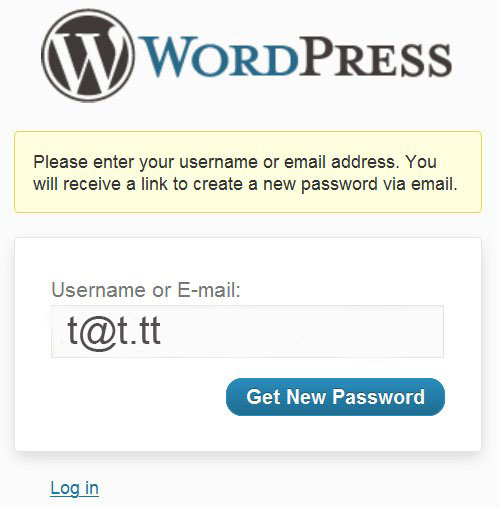
這裡有兩個很簡單的方法來重設你的 WordPress 管理員密碼:
[page_break]
方法 1: phpMyAdmin
1. 如果您是 cPanel 空間用戶,登錄 cPanel 後,點擊 Database(數據庫) 下的 phpMyAdmin
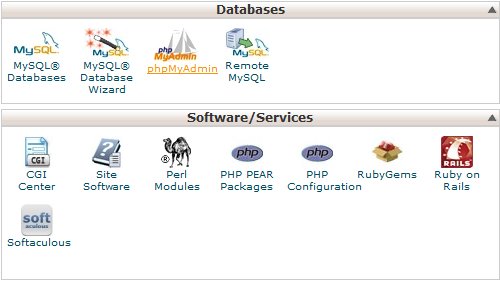
2. 選擇你的 WordPress 數據庫。例如 Username_wrdp1
3. 找到 wp_users,點擊 Browse
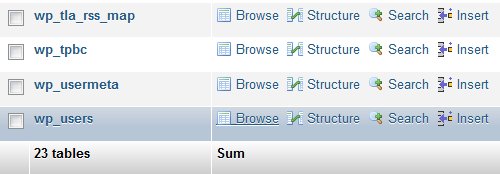
4. 找到你的用戶名然後點擊 Edit。
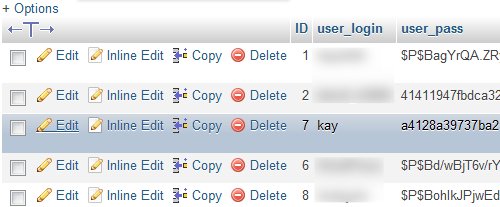
5. 通過在 user_pass 裡寫入新的值來重設你的密碼。記住,是有大小寫區分的。
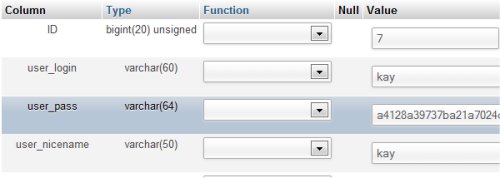
6. 完成上面一步之後,點擊 Function 的下拉菜單,從選項中選擇 MD5
7. 在頁面的最低端,點擊 Go 按鈕。
[page_break 方法2:通過 FTP
1. 登錄你的 FTP 賬戶。
2. 找到 ../wp-content/themes/(你的主題文件)/ 目錄,然後下載 functions.php 文件。
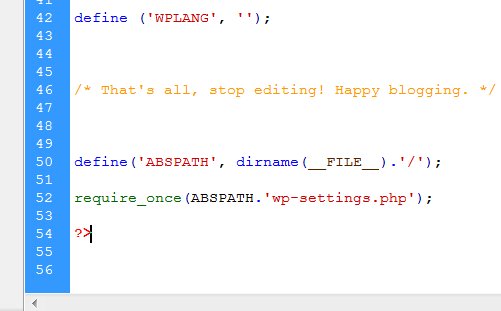
3. 打開 functions.php 然後在第一個
wp_set_password('YourNewPassword',1);
把 YourNewPassword 這個值換成你想要的密碼。這個代碼裡的 1 代表的是 wp_users 表上的 用戶 ID。
4. 把改好的 functions.php 再次上傳到 FTP 當中。
5. 當你可以登錄到 WordPress 的時候,再去刪掉那行代碼。
二、WordPress 控制面板(Dashboard)不能正常顯示
問題描述:
WordPress 控制面版裡面的 CSS 未能顯示出來,頁面上的鏈接很亂。
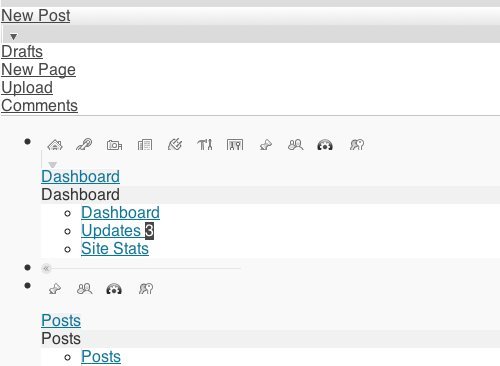
解決方法1:端口和防火牆
檢查一下你的網絡連接是經過端口和防火牆的。有一些端口和防火牆是會過濾到 CSS 的,所以有 CSS 的地方會顯示不正常。試著清除端口和防火牆的 cookies 和緩存,然後 Ctrl + F5 重新載入頁面。
解決方法2:升級你的 WordPress 插件
如果你有一些插件是用來代替默認的控制面板的,像 Admin Drop Down Menu 和 Lighter Menus ,那麼就升級一下這些插件,如果還是不起作用,那就禁用試試看。
三、警告Warning:Cannot modify header information – headers already sent by
問題描述:
在升級WordPress 到新的版本或者是全新安裝之後,在浏覽器裡遇到這樣的錯誤:Warning:Cannot modify header information – headers already sent by (output started at /path/blog/wp-config.php:34)
解決辦法:刪掉 wp-config.php 裡面多余的空格,空行以及其他無用信息。
1. 通過 FTP 下載 wp-config.php 文件
2. 打開 wp-cinfig.php
3. 去除
4. 確保第一個字段是
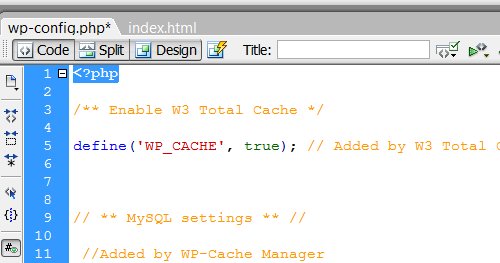
5.去除 ?> 後的所有空格。
6. 確保最後的字符是 ?>,放到最後一行,確保中間沒有空格。
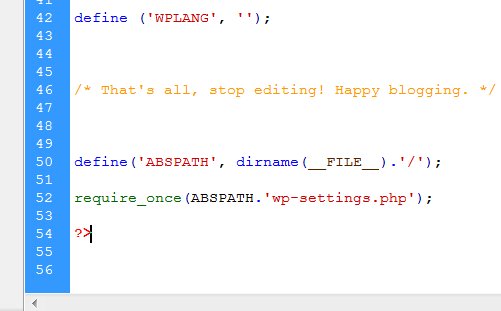
這個錯誤可以發生在其他的文件。仔細閱讀錯誤信息,上面有記錄出錯的文件的位置的。
[page_break 四、WordPress 博客頁面和控制面板一片空白
問題描述:
這個錯誤一般是發生在安裝了新的主題,或者是升級到了新的版本。打開博客就是一個空白頁面。在控制面板那裡也會遇到這樣的情況,這樣就沒有辦法進入到控制面板了。
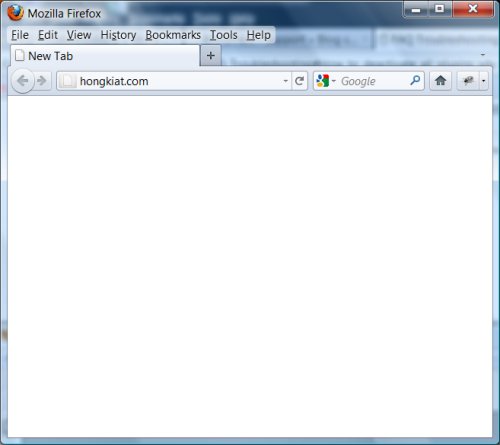
解決方法1:通過 FTP 重新命名當前安裝的主題。
把當前安裝的主題文件夾重命名的話,會強制 WordPress 自動選擇默認的主題,然後就可以正常載入了。
1. 通過 FTP 找到 wp-contents/themes 文件夾。
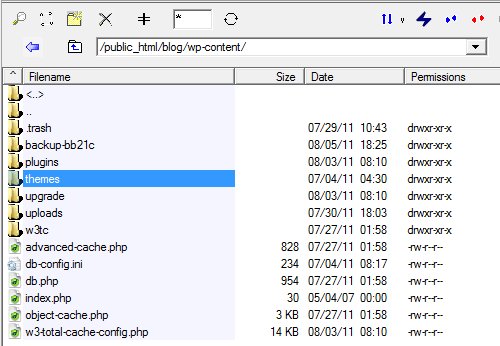
2. 重命當前安裝的主題文件夾。例如:把 twentytwenty 命名為 twentytwenty-temp

3. 登錄到你的 WordPress 後台。
4. 檢查一下你的主題和你現在運行的 WordPress 是否兼容。
5. 檢查一下你的主題是否包含不能夠被執行的代碼。
解決方法2.:通過 FTP 重設插件文件夾
1. 通過 FTP 找到 wp-contents 文件夾。
2. 把 plugins 文件夾重命名為 plugins-temp
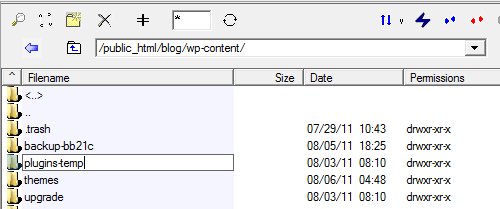
3. 在同一目錄下創建一個新的文件夾為 plugins
4. 再次登錄一下 WordPress 控制面板。
5. 把你的插件從 plugins-temp 移到 plugin ,然後逐個重新激活。
6. 檢查一下是否有插件與當前的 WordPress 不兼容。
[page_brea 五、致命錯誤:Fatal error: Allowed memory size of 33554432 bytes exhausted
問題描述:
當你在上傳照片的時候,遇到 Fatal error: Allowed memory size of 33554432 bytes exhausted 錯誤信息。為了解決這個問題,應該嘗試去增加分配到 PHP 的內存。你可以把限制設置為 32MB, 64MB, 128MB 或者是 256MB,這個要看你的主機商是否支持。
解決方法1:編輯 php.ini
如果你可以編輯 php.ini 文件,那麼可以直接在上面修改 memory_limit 這個值。
memory_limit = 64M ; Maximum amount of memory a script may consume (64MB)
如果默認的顯示是 64M,嘗試 128M。
解決方法2:.htaccess 文件
把下面那行代碼加入到 .htaccess 文件裡面。
php_value memory_limit 64M
解決方法3:編輯 wp-config.php 文件
把下面代碼加入到 wp-config.php 文件裡面。
Increasing memory allocated to PHP
define('WP_MEMORY_LIMIT', '64M');
解決方法4:在 wp-admin 文件夾裡面 新建一個 php.ini 文件。
1. 打開記事本。
2. 插入以下代碼:
memory_limit = 64M ;
3.保存為 php.ini。
4. 上傳到 wp-admin 目錄。
六、你沒有權限浏覽這個頁面(403錯誤)
問題描述:
在後台登錄頁面輸入用戶名密碼的時候收到這樣一個錯誤:You are not authorized to view this page. (403 error)
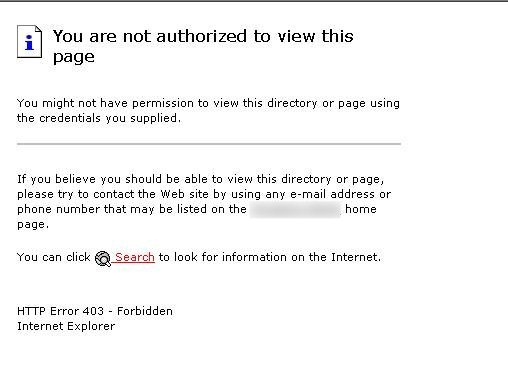
解決辦法:啟用 index.php
如果你的博客是安裝在 Windows Server 上的,這是因為 IIS 沒有設置默認首頁為 indexx.php 而引起這個錯誤。
1. 打開 控制面板。
2. 打開 IIS 管理。
3. 找到 默認首頁 部分。
4. 加入一個 index.php。
七、致命錯誤:Fatal error undefined function is_network_admin()
問題描述:
在你升級完 WordPress 的時候,嘗試登錄的時候出現 Fatal error undefined function is_network_admin()致命錯誤。
解決辦法:手動升級
這個錯誤是由於 WordPress 升級失敗造成的。嘗試手動升級。
1. 下載最新的 WordPress 壓縮包並解壓。
2. 備份你現在的 WordPress。
3. 重命名 wp-includes 和 wp-admin 目錄為 wp-includes.bak 和 wp-admin.bak。
4. 通過FTP上傳 wp-includes 和 wp-admin 目錄到服務器是上。
5. 把新的 wp-content 目錄裡面的東西上傳到服務器上的相應位置。
6. 上傳其他文件到 WordPress 根目錄。
7. 通過 FTP 把 .maintenance 文件刪掉。
8. 重新登錄到 WordPress 你會看到一個像這樣的鏈接 http://你的域名/wordpress/wp-admin/upgrade.php ,按說明進行操作。
9. 清空緩存,然後看看你否生效了。
更多的關於手動升級的細節,請查看:Updating WordPress
[page_break] 八、WordPress 登錄界面 404 問題
問題描述:
你沒有辦法登錄到 WordPress 後台,顯示 404 錯誤。
解決辦法1: 在數據庫你面更新 URL。
如果你可以進入到 phpMyAdmin,嘗試在數據庫裡面更新 URL。
1. 登入到 cPanel,點擊 Databases 裡面的 phpMyAdmin。
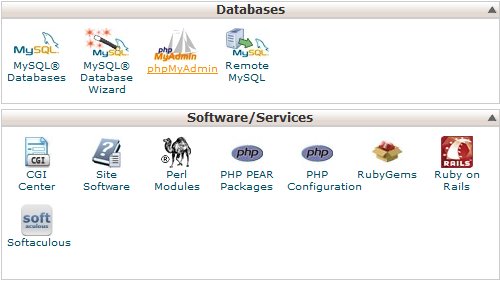
2. 選擇你的 WordPress 數據庫,例如:Username_wrdp1。
3. 進入 wp_options ,點擊 Browse。
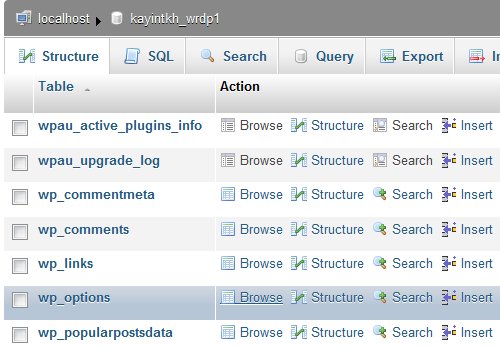
4. 在字段 option_name 下面搜索 siterul。
5 點擊 Edit Field。
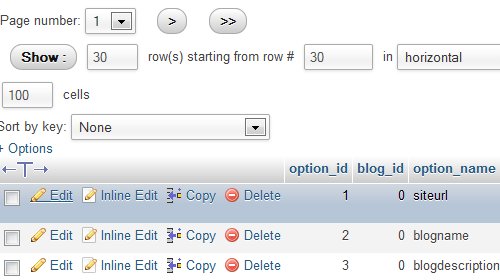
6. 在 option_value 選項裡面更改 URL。
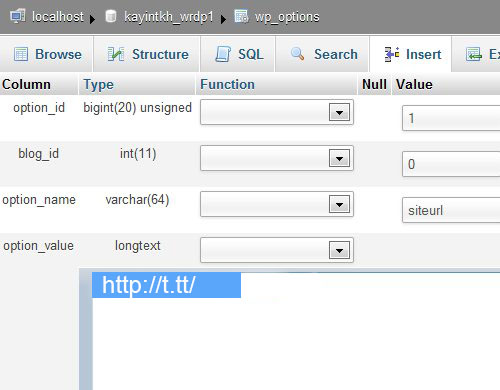
7. 在最底部點擊確認。
解決方法2:更改文件夾屬性。
1. 在 FTP 下進入 /wp-admin 目錄。
2. 右擊 wp-admin 目錄,然後點擊文件夾屬性。
3. 把屬性值改為 755 然後再檢查一下子目錄有沒有相應選項。
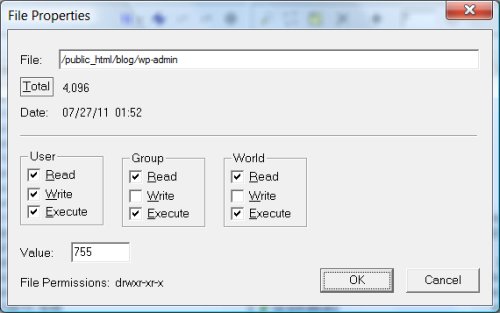
4. 點擊 OK。
5. 把 1 - 4 步驟在 wp-content 和 wp-includes 文件夾裡面都操作一遍。
6. 打開你的浏覽器,然後嘗試登錄 WordPress。然後按 Ctrl + F5 清空緩存。
[page_break 九、完成自動升級之後顯示 Briefly unavailable for scheduled maintenance 錯誤
問題描述:
如果你的站點在完成升級之後顯示 Briefly unavailable for scheduled maintenance 錯誤信息。
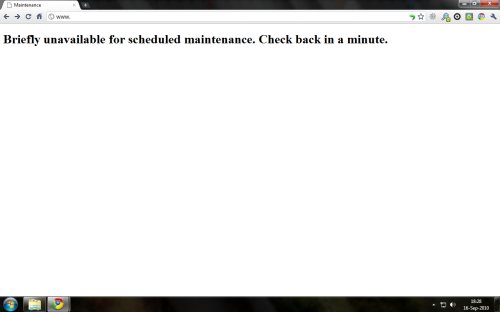
解決辦法:刪除 .maintenance 文件。
在你進行升級的時候會生成一個叫做 .maintenance 的文件,是用來提醒訪客網站正在維護。如果升級失敗了的話,這個文件還會保留在文件夾裡面。
刪掉 .maintenance 的步驟。
1. 通過 FTP 登錄到你博客的根目錄。
2. 找到 .maintenance 文件。
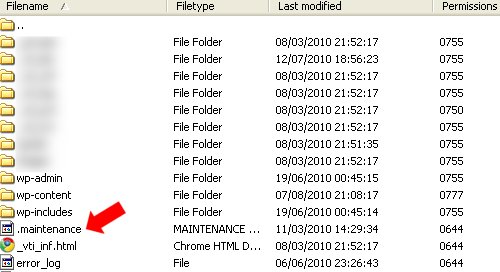
3. 在根目錄裡面刪掉 .maintenance 文件。
一旦你解決了這個問題,你就可以去再次進行自動升級的操作了。
十、無法刪除插件
問題描述:
你無法在 WordPress 控制面板裡面刪掉某一個插件。在你通過 FTP 刪掉插件的文件夾之後還是無法在控制面板刪除。
解決辦法:通過 SSH 來刪除插件。
你的插件可能上傳過一些隱藏文件到目錄裡面,這些目錄在 FTP下是不可見的。
如果你的博客可以通過 SSH 登錄:
1. 通過 SSH 登錄到你的博客。
2. 用 SSH 命令找到該目錄:wp-content/plugins/
3.用命令 ls -al 顯示整個文件夾。
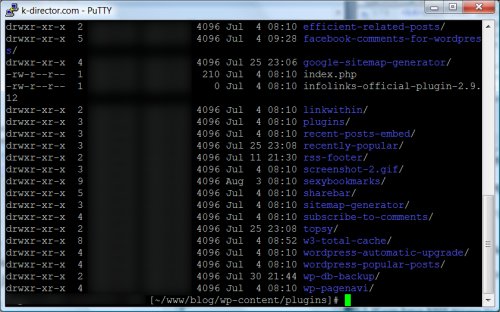
4. 用 rm 目錄名稱 命令刪除插件。
由於WordPress的廣泛性,暫時只能列出這幾個常見問題的解決方法,希望對大家有幫助哦~